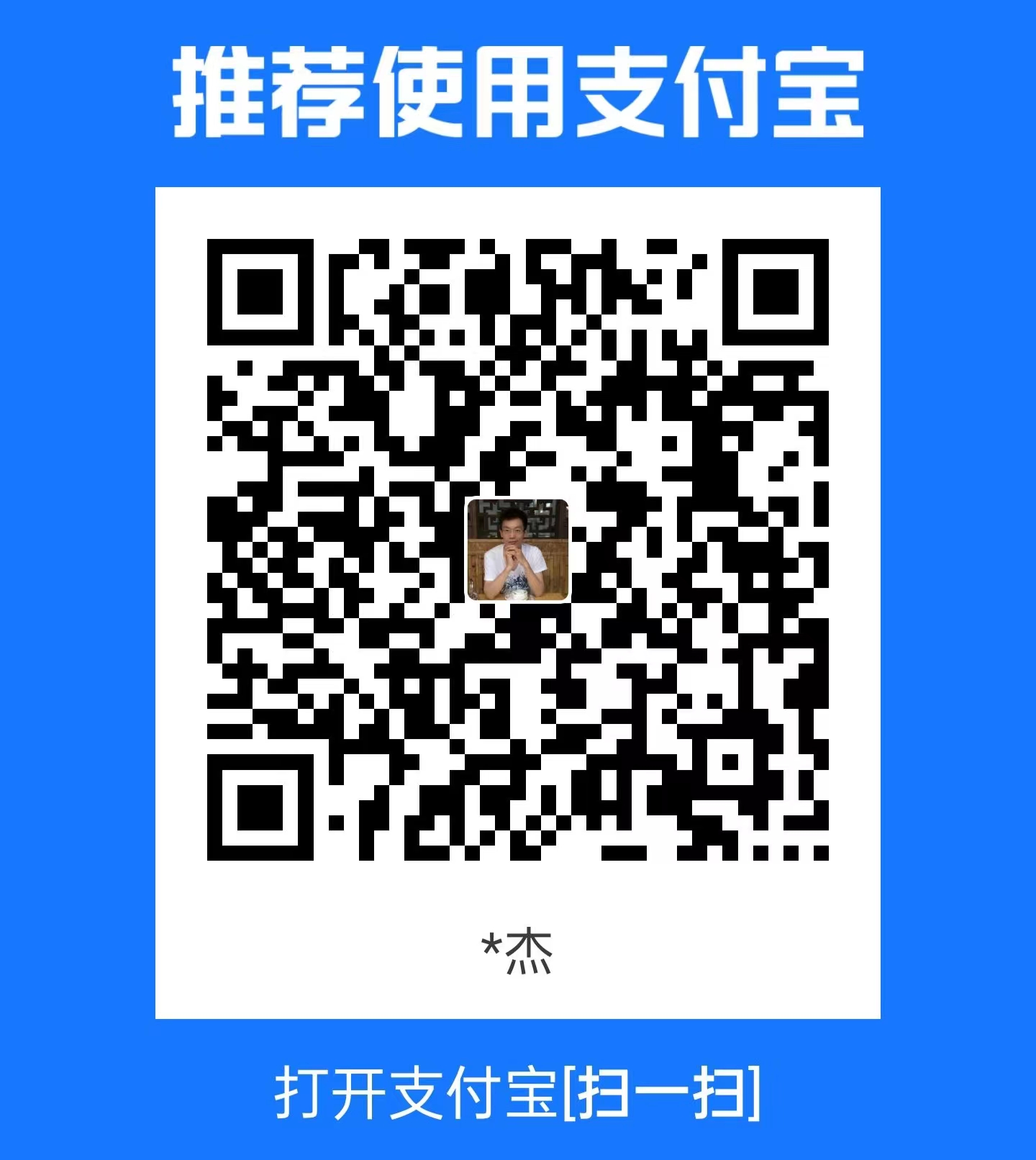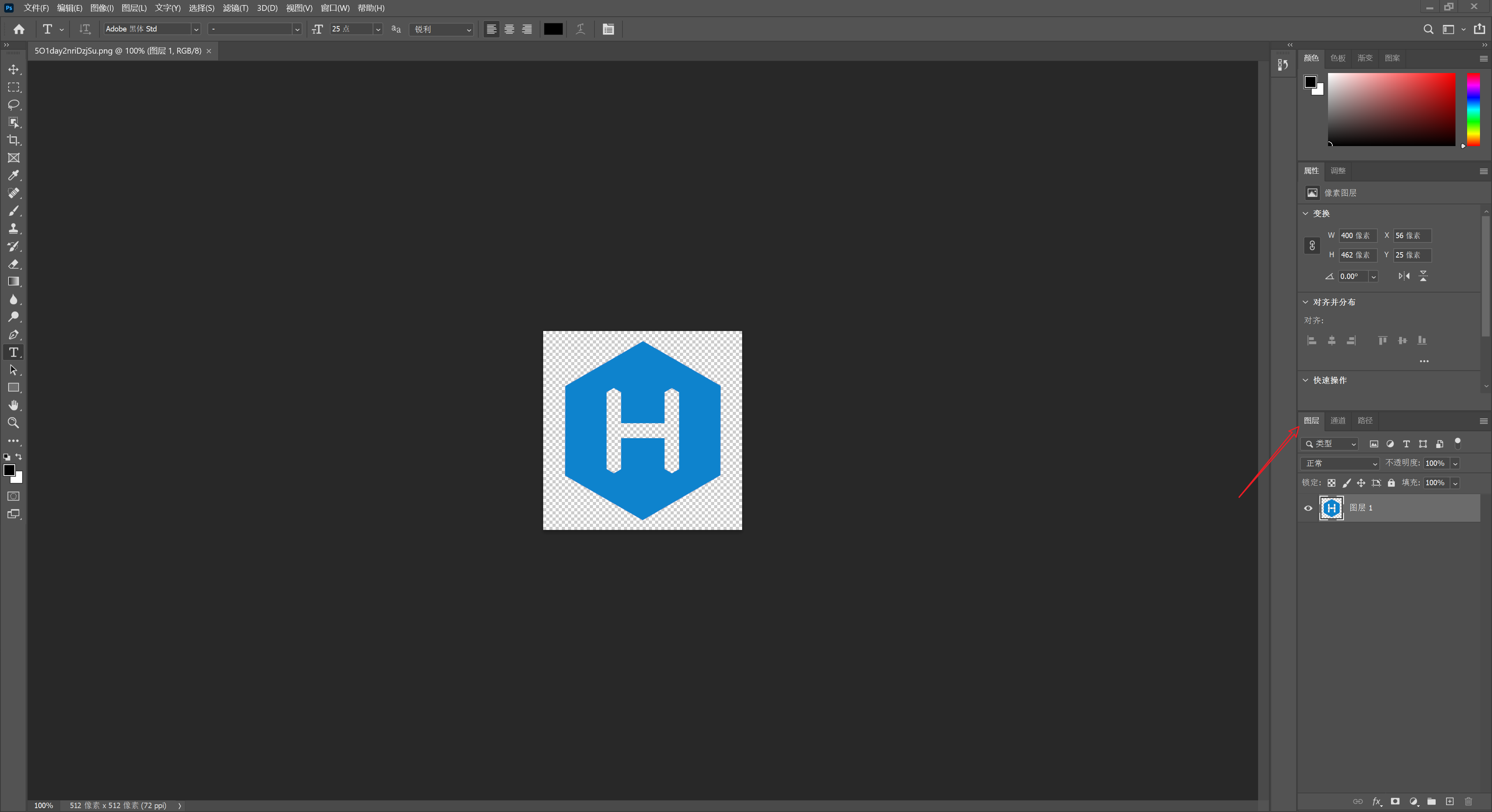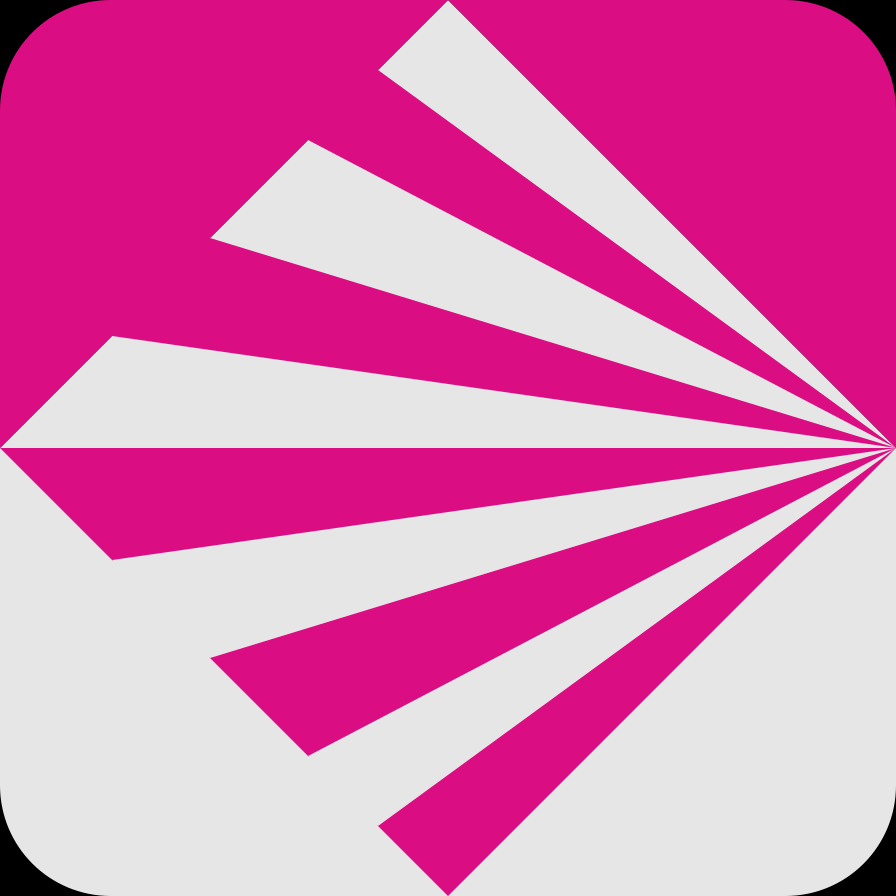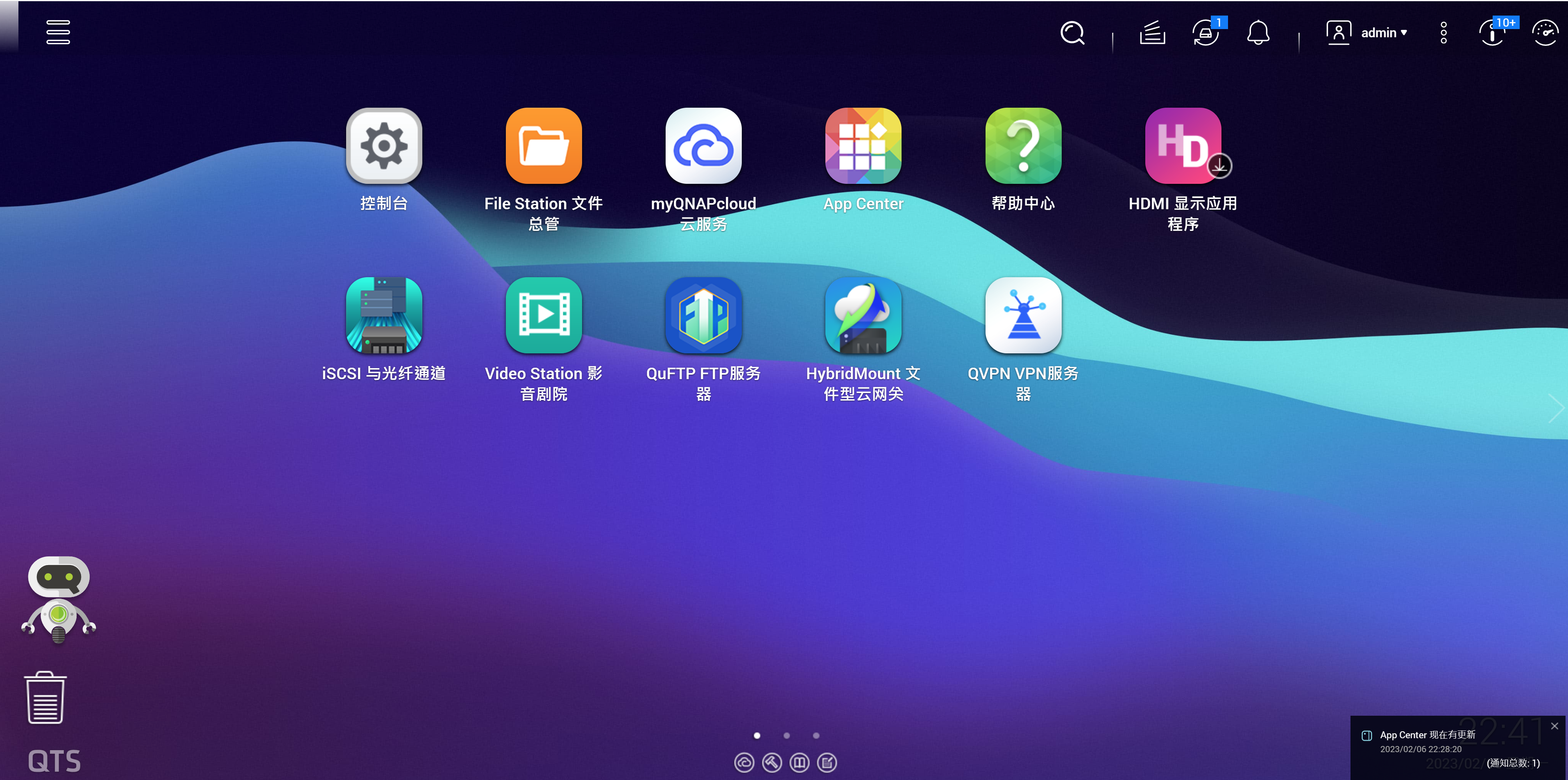威联通ddns外网访问
威联通ddns外网访问
前言
如果你是一个喜欢折腾的网络爱好者,想让自己的NAS设备能够在外网访问,那么ddns动态域名解析服务是一个非常不错的选择。本文将会教大家如何在威联通的环境下搭建ddns服务,并且教大家如何通过ddns进行外网访问。
威联通nas实现外网访问一般来说有三种办法:
- 威联通自带的cloudlink服务
- ddns动态域名解析
- frp内网穿透
对外网访问没有太大需求又不想折腾的用第一种方法就可以了
但是很多人在nas上安装了各种服务想随时随地在外网访问比如我,就可以选择用ddns实现,这种方法最稳定可以跑满家中上行线带宽
如果想实现ddns外网访问但苦于申请不到公网ip,就只能退而求其次搭建frp实现内网穿透
这里我们只讨论用的最多的第二种方法:ddns实现外网访问
前期准备
- 一台安装了docker的nas(比如我这里的威联通TS-453Dmini)
- 公网ip(不会申请可以百度)
- 购买的域名
申请公网IP
申请公网ip是使用ddns服务的必要步骤。一般来说,我们是从运营商处申请的公网ip。
如果家里安装的是电信的宽带,可以打10000客服解决,他们会后台进行配置并安排师傅上门并把猫从路由模式改为桥接模式。这个公网ip运营商给的是动态公网ip,所以才需要进行动态域名解析。
猫路由模式就是用猫进行拨号并且充当路由器,如果猫下面再接一个自己的路由器的话这个路由器就是二级路由。
猫桥接模式就是只用猫进行光电转换,猫下面再接一个自己的路由器进行拨号上网并充当路由功能,这个路由器就是一级路由
运营商师傅一般为了方便都是设置的猫路由器模式
我这里是自己找电信宽带的师傅要到猫后台管理页面的超级管理员密码,这样可以省掉这笔上门费用O(∩_∩)O哈哈~。用超级密码登录猫后台管理页面后将上网业务由路由模式改成桥接模式就ok了
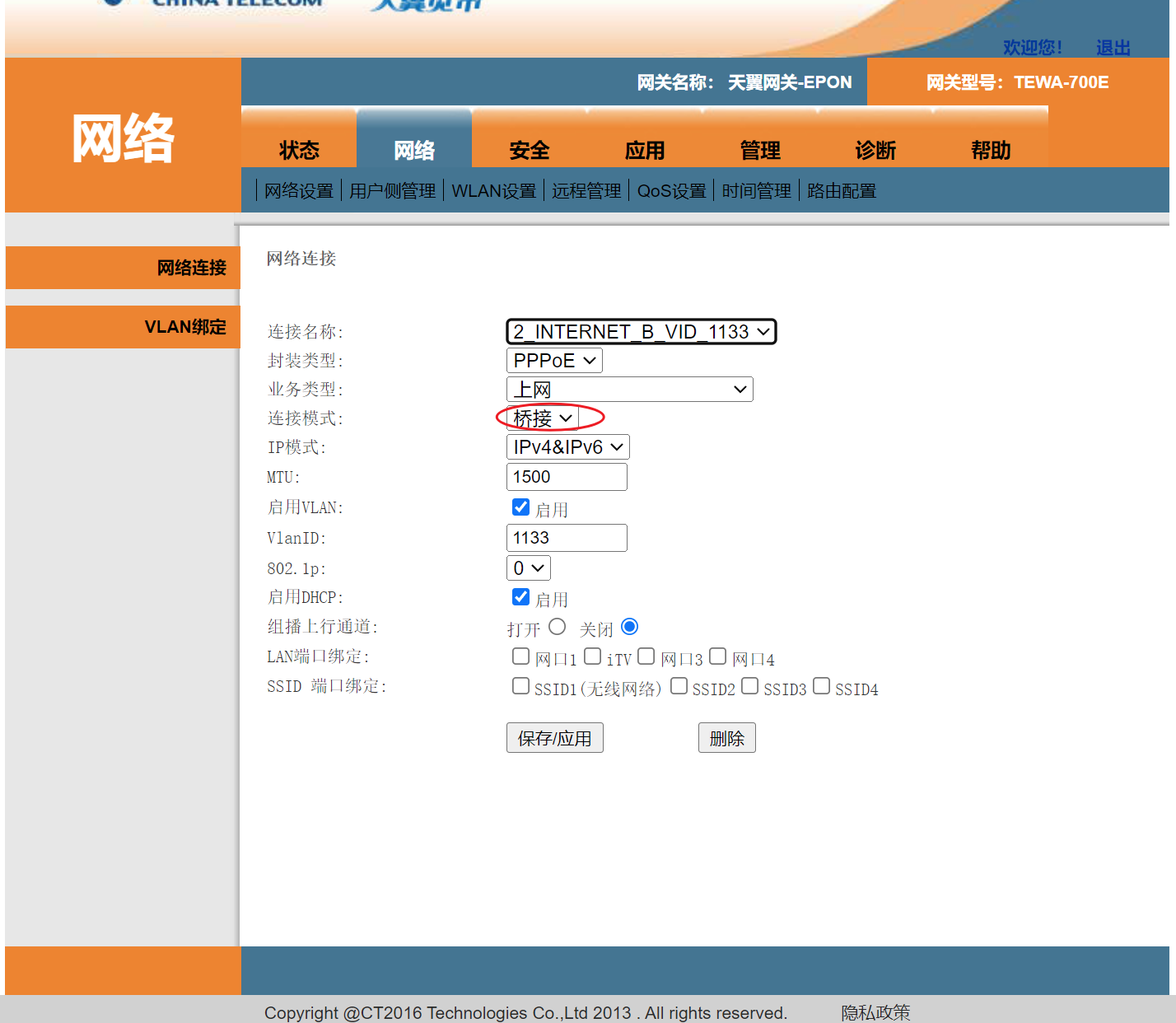
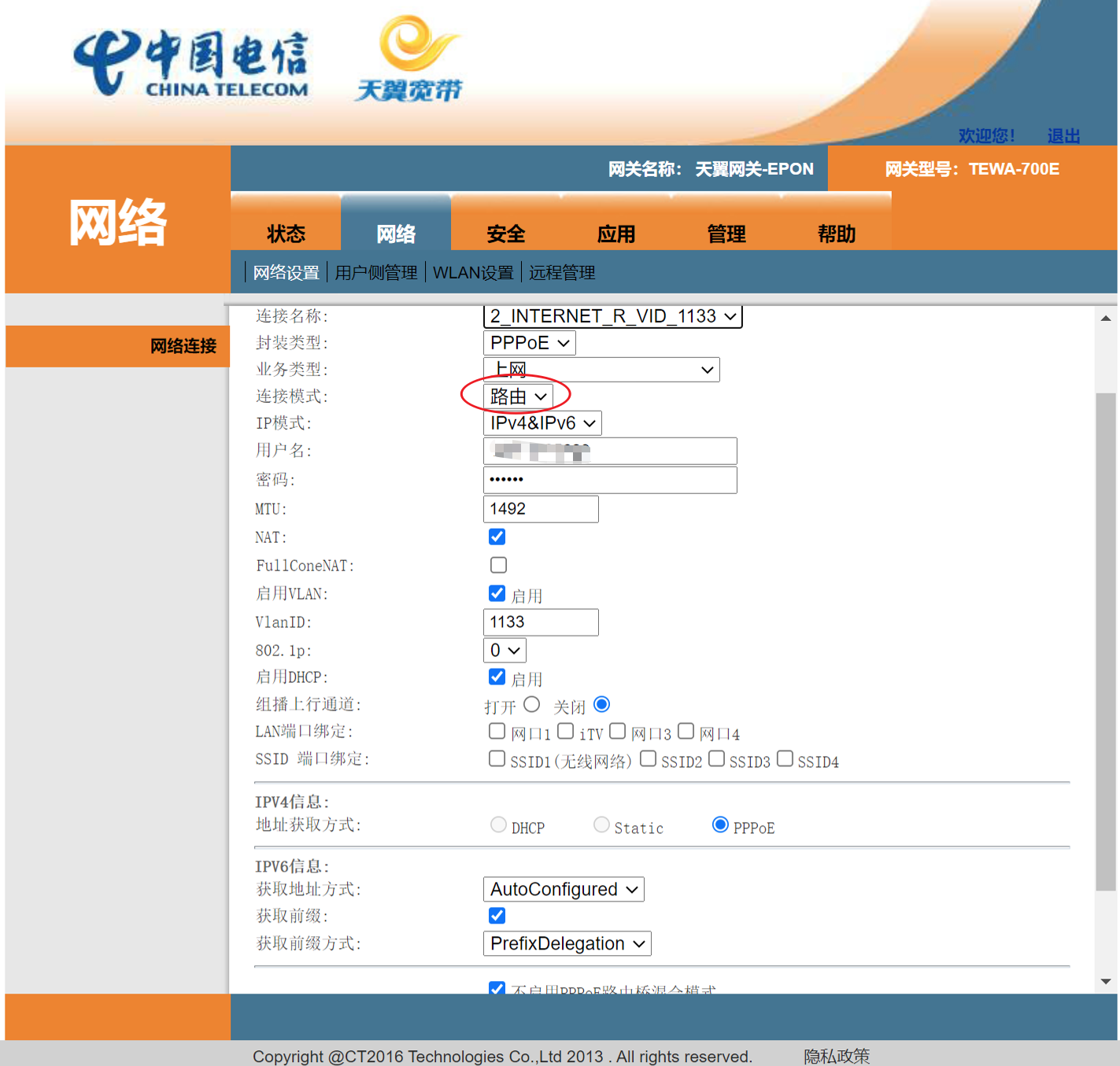
要验证自己是不是公网ip,可以在百度搜索 ip 或者直接在路由器中进行查看。
docker搭建ddns动态域名解析服务
nas上安装docker后,我们可以通过命令行进行搭建。我这里演示用的是阿里云ddns,镜像地址:https://hub.docker.com/r/chenhw2/aliyun-ddns-cli
首先,执行以下命令下载ddns镜像:
docker pull chenhw2/aliyun-ddns-cli:latest |
然后,执行以下命令启动ddns容器:
docker run -d \ |
这个服务会定时更新阿里云解析服务,将域名指向我们的动态公网ip
阿里云解析设置
登录阿里云控制台,在阿里云的云解析中查看dns记录是否已经正确添加和更新,主机记录为你想要的域名,记录值为你的公网ip。
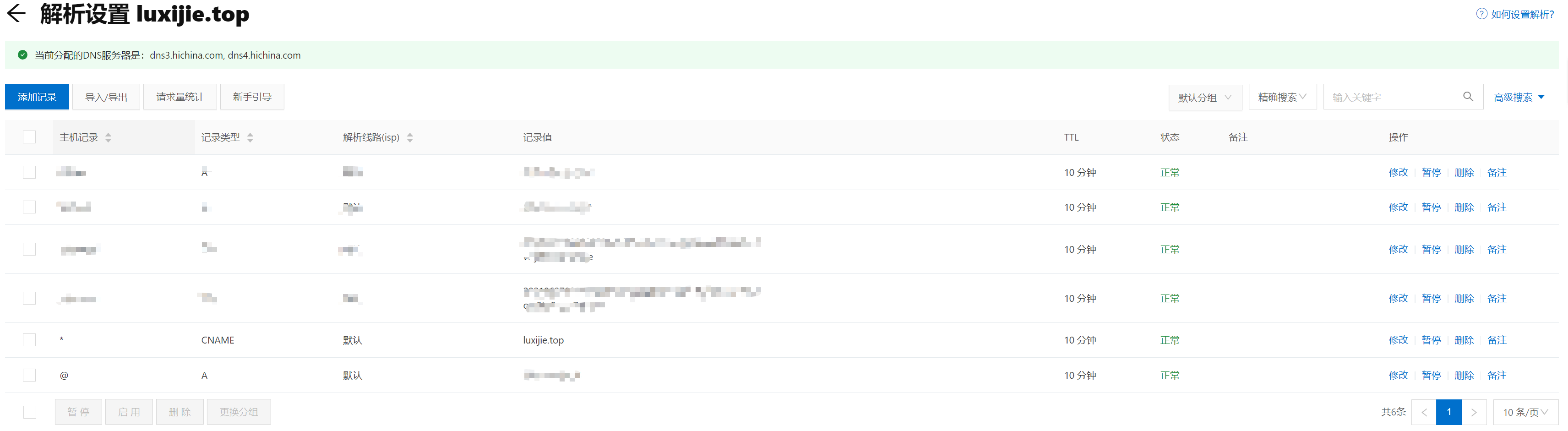
路由器添加端口映射
最后一步,我们需要在路由器中添加端口映射。在路由器管理界面中找到端口映射设置端口转发。
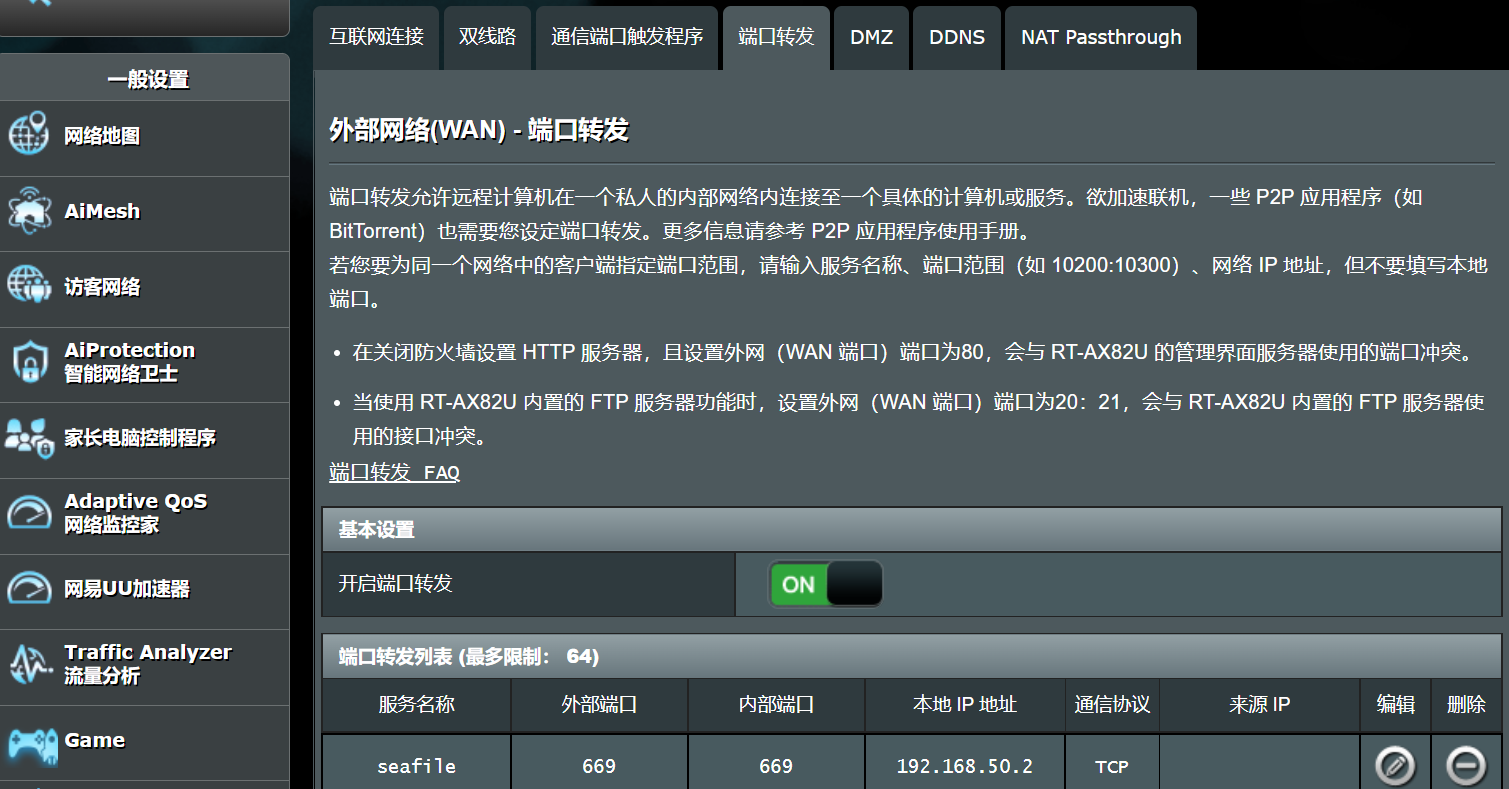
比如我在家中电脑上搭建了一个seafile服务(ip为192.168.50.2,服务端口为669),我想要在外网访问家中搭建的seafile服务。可以添加一条转发记录,这样就可以通过 http://example.com:669 访问seafile服务了。
结语
ddns动态域名解析服务是一个非常好用的工具,可以让你的设备在外网访问。通过本文的介绍,相信大家已经能够搭建自己的ddns服务了。如果有任何问题,欢迎在评论区提出。